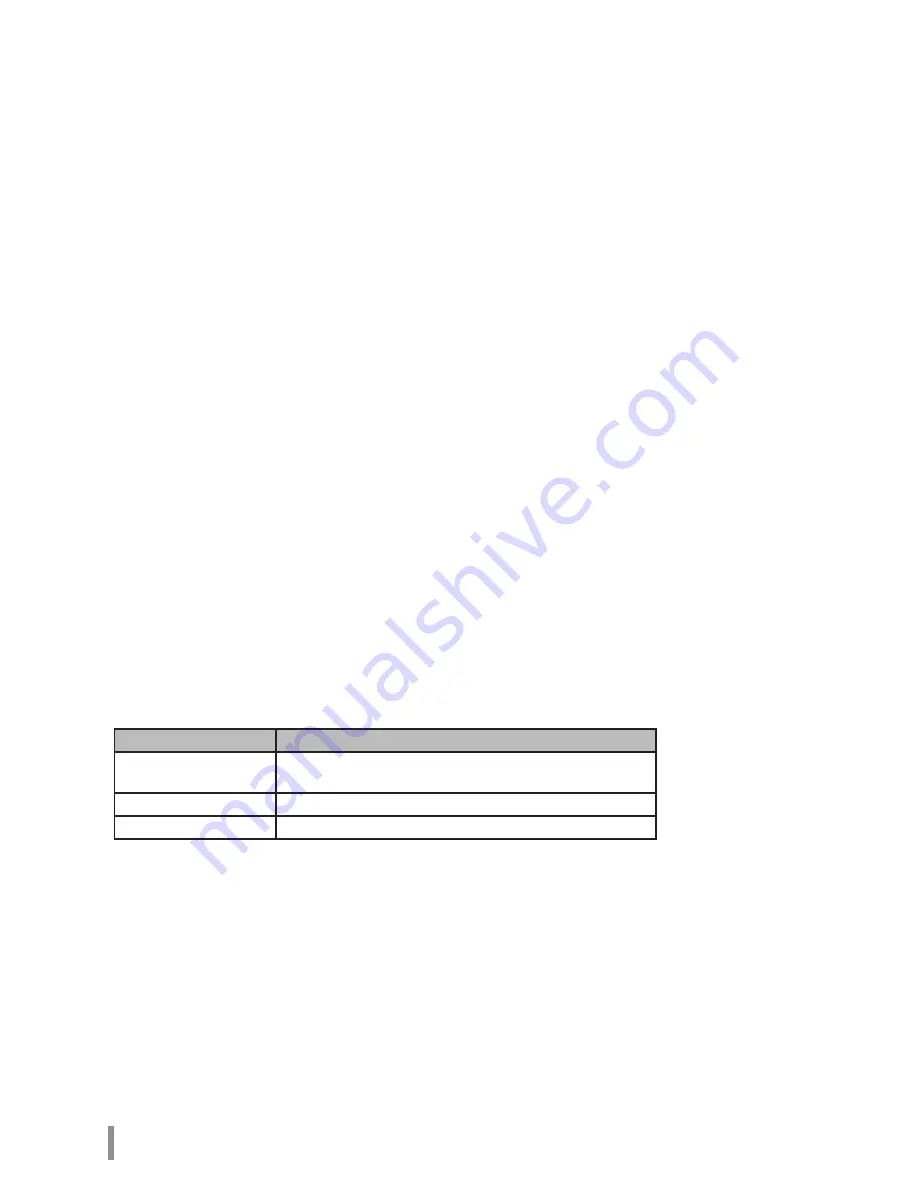
4
Manuale dell’utente per la serie HD-PXTU2
* In alcuni computer può accadere che Windows non sia avviato mentre è collegata l’unità. In tal caso,
lasciare scollegata la MiniStation fino al completo riavvio del computer. Se si desidera accendere
o spegnere il computer mentre è collegata questa unità, consultare il manuale del computer per
modificare le impostazioni del BIOS che permette l’avvio da un’unità disco rigido interna.
* La MiniStation supporta il collegamento a caldo. È possibile collegare o scollegare il cavo USB mentre
la MiniStation e il PC sono accesi. Tuttavia, non scollegare mai il cavo mentre il LED di alimentazione/
accesso lampeggia, poiché è in corso l’accesso ai dati. Se si scollega la MiniStation mentre il LED di
alimentazione/accesso lampeggia, i dati potrebbero essere danneggiati o andare persi.
* Consultare i manuali del computer e delle periferiche.
* Non avviare il sistema operativo dalla MiniStation.
* Non collocare oggetti sull’unità. Potrebbero verificarsi problemi di funzionamento.
* Se si collega la MiniStation a una porta USB 1.1, in Windows viene visualizzato un messaggio
indicante che è stato collegato un dispositivo USB ad alta velocità a un hub USB non ad alta velocità.
Spostare il collegamento della MiniStation su una porta USB 2.0 per ottenere migliori prestazioni o
fare clic su [X] per continuare.
* Durante il funzionamento della MiniStation si potrebbero udire rumori, in particolare in fase di avvio
o di accesso ai dati. Si tratta di una situazione normale.
* Dopo aver installato il driver della MiniStation, i vari dispositivi vengono aggiunti in Gestione dispositivi.
Visualizzare [Gestione dispositivi] attenendosi alle istruzioni seguenti:
Windows 7/Vista .........................................Fare clic su [Start], fare clic con il pulsante destro del mouse su [Computer] e
selezionare [Gestisci]. Quando viene visualizzato il messaggio [Per continuare
è necessaria l’autorizzazione dell’utente], fare clic su [Continua] e quindi su
[Gestione dispositivi].
Windows XP ..................................................Fare clic su [Start], quindi fare clic con il pulsante destro del mouse su [Risorse
del computer].
Fare clic su [Gestione] e quindi su [Gestione periferiche].
Periferica
Nome periferica in Gestione periferiche
Controller USB (Universal
Serial Bus)
Dispositivo di archiviazione di massa USB
Unità disco
Dispositivo BUFFALO HD-PXTU2 USB
Unità DVD/CD-ROM
Dispositivo USB BUFFALO Virtual CD-Rom
Содержание MiniStation HD-PXTU2
Страница 56: ...2 5 USB MiniStation HD PXTU2 2 3 1 2 5 10 3 6 4 8 35011262 ver 02...
Страница 58: ...2 HD PXTU2 MiniStation 1 USB USB ON OFF OFF OFF OFF USB USB...
Страница 59: ...3 HD PXTU2 2 USB USB MiniStation Macintosh Mac 20 FAT 32 4 NTFS Mac OS Extended...
Страница 67: ...2 5 USB MiniStation HD PXTU2 2 3 1 2 5 10 3 6 4 8 35011262 ver 02...
Страница 69: ...2 HD PXTU2 MiniStation 1 USB USB OFF OFF USB USB...
Страница 70: ...3 HD PXTU2 2 LED USB MiniStation USB LED Macintosh Mac 20 FAT32 4 GB NTFS Mac OS extended...
Страница 78: ...2 5 USB MiniStation HD PXTU2 2 3 1 2 5 10 3 6 4 8 35011262 ver 02...
Страница 80: ...2 HD PXTU2 MiniStation 1 USB USB LED OFF USB USB...
Страница 81: ...3 HD PXTU2 2 LED USB LED MiniStation USB LED Macintosh Mac LED 20 FAT 32 4 GB NTFS Mac OS extended...
Страница 85: ...7 HD PXTU2 4 5 6 The hard disk status is now reset to the factory defaults Reset to the factory defaults Next...
Страница 89: ...USB HD PXTU2 2 3 1 2 5 10 3 Windows 6 4 Windows 8 35011262 ver02...
Страница 91: ...2 HD PXTU2 1 USB USB USB ON OFF OFF USB USB...
Страница 92: ...3 HD PXTU2 2 USB OFF OFF USB Macintosh Macintosh 20 FAT32 1 4GB FAT32 1 4GB NTFS Mac OS 1 4GB...
Страница 94: ...5 HD PXTU2 OS Windows 7 Vista XP Mac OS SecureLock Manager Easy SecureLock Manager Easy Mac OS...
Страница 96: ...7 HD PXTU2 4 5 6 OK...
Страница 100: ...2 5 USB MiniStation HD PXTU2 2 3 1 2 5 10 3 6 4 8 35011262 ver 02...
Страница 102: ...2 HD PXTU2 MiniStation 1 USB USB LED ON OFF OFF USB USB...
Страница 103: ...3 HD PXTU2 2 LED USB LED MiniStation USB LED Macintosh Mac LED 20 FAT 32 4 GB NTFS Mac OS extended...
Страница 105: ...5 HD PXTU2 MiniStation Windows 7 Vista XP Mac OS Secure Lock Manager Easy V V V V V V V X MiniStation MiniStation Mac OS...
Страница 107: ...7 HD PXTU2 4 5 6 The hard disk status is now reset to the factory defaults OK Reset to the factory defaults Next...
Страница 111: ...USB 2 5 MiniStation HD PXTU2 2 3 1 2 5 10 3 6 4 8 35011262 ver 02...
Страница 113: ...2 HD PXTU2 MiniStation 1 USB USB LED On Off Off LED Off Off USB USB...
Страница 114: ...3 HD PXTU2 2 LED USB LED USB MiniStation LED Macintosh Mac 20 LED FAT 32 4 GB NTFS Mac OS...
Страница 116: ...5 HD PXTU2 MiniStation Windows 7 Vista XP Mac OS Secure Lock Manager Easy V V V V V V V X MiniStation MiniStation Mac OS...
Страница 118: ...7 HD PXTU2 4 5 6 OK Reset to the factory defaults Next...
Страница 122: ...35011262 ver 02 USB MiniStation HD PXTU2...
Страница 124: ...HD PXTU2 MiniStation USB USB LED On Off LED off Off USB USB...
Страница 125: ...HD PXTU2 LED USB USB OFF LED LED MiniStation Macintosh Mac LED FAT 32 Mac OS extended NTFS...
Страница 127: ...HD PXTU2 MiniStation Windows 7 Vista XP Mac Secure Lock Manager Easy V V V V V V V X MiniStation MiniStation Mac...
Страница 129: ...HD PXTU2 OK Reset to the factory defaults Next...
















































